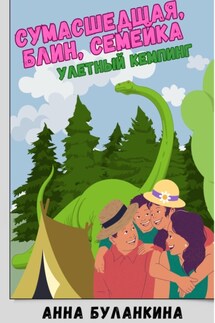Робототехника: практическое введение для детей и взрослых - страница 12
Рис. 2.11. Рисование линии по диагонали
Теперь в цикле одновременно будут изменяться координаты по обеим осям, X и Y. Результат показан на рис. 2.12.
Рис. 2.12. Наклонная линия на мониторе micro:bit
Код программы, рисующий наклонную линию, мы сохранили в файле BoxRover/ch02/microbit-Линия.hex.
Рисуем на экране micro:bit фигуры и значки
Как мы уже говорили, на экране платы micro:bit есть 25 светодиодов, что позволяет рисовать простейшие фигуры. Но делать это, зажигая каждый нужный светодиод отдельно – довольно утомительная задача. К счастью, в редакторе MakeCode есть удобные средства для рисования на экране различных значков.
Откройте палитру Основное и добавьте в блок при начале блок показать значок (рис. 2.13).
Рис. 2.13. Рисуем значок
По умолчанию будет нарисовано сердечко, но вы можете задать и другие значки. Чтобы увидеть их список, щелкните изображение треугольника в блоке показать значок. На экране появится палитра доступных значков (рис. 2.14).
Рис. 2.14. Палитра доступных значков
Как видите, значков довольно много.
Если загрузить нашу программу в память микроконтроллера, на его мониторе появится изображение выбранного вами значка (рис. 2.15).
Рис. 2.15. Изображение значка на мониторе микроконтроллера
Давайте теперь составим программу, которая будет показывать по очереди разные значки.
Прежде всего, добавьте в блок постоянно отображение большого и маленького значка сердца, как это показано на рис. 2.16.
Рис. 2.16. Значки будут показаны по очереди
Эти значки будут показываться в бесконечном цикле по очереди, и вы увидите на мониторе, как бьется сердце!
Код программы записан в файл BoxRover/ch02/microbit-Сердце.hex.
Вы можете показывать несколько значков по очереди, включив их в цикл (рис. 2.17) .
Рис. 2.17. Показ нескольких значков в цикле
Здесь мы не используем задержку, но вы можете попробовать добавить между блоками показать значок блок пауза. Это позволит регулировать время отображения значков на мониторе.
Но что, если вам нужно показать значок, которого нет в палитре блока показать значок?
Ничего страшного!
Просто воспользуйтесь блоком показать светодиоды. В этом блоке вы можете нарисовать мышью любой значок, который вам потребуется.
Если добавить нарисованные таким образом значки в блок постоянно, на мониторе появится созданная вами анимация (рис. 2.18).
Рис. 2.18. Рисуем в блоке показать светодиоды свои значки
Код программы вы найдете в файле microbit-Анимация.hex.
Рисуем стрелки
Специально для того чтобы показывать на мониторе стрелки, предусмотрен блок показать стрелку с направлением.
Добавьте в блок постоянно восемь блоков показать стрелку направлением, задав для каждой свое направление. Если сделать это так, как показано на рис. 2.19, то после запуска программы на мониторе появится вращающаяся стрелка (рис. 2.20).
Рис. 2.19. Программа для рисования вращающейся стрелки
Рис. 2.20. Изображение вращающейся стрелки на мониторе микрокомпьютера
Программа вращающейся стрелки есть в архиве под именем microbit-Стрелка.hex.
Выводим на монитор число
В палитре Основное есть блок показать число, с помощью которого вы можете выводить на монитор micro:bit произвольные числа.
Ниже на рис. 2.21 мы показали программу, которая показывает в цикле числа от 0 до 15.
Рис. 2.21. Программа для отображения чисел от 0 до 15 на мониторе микрокомпьютера
Здесь мы добавили из палитры Циклы блок